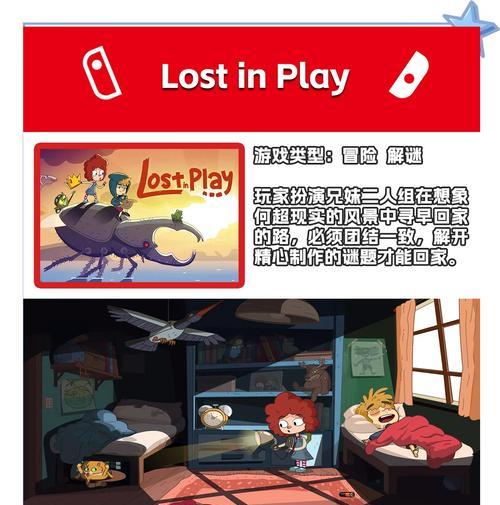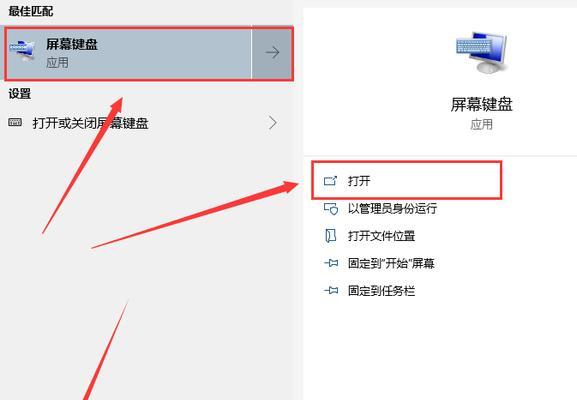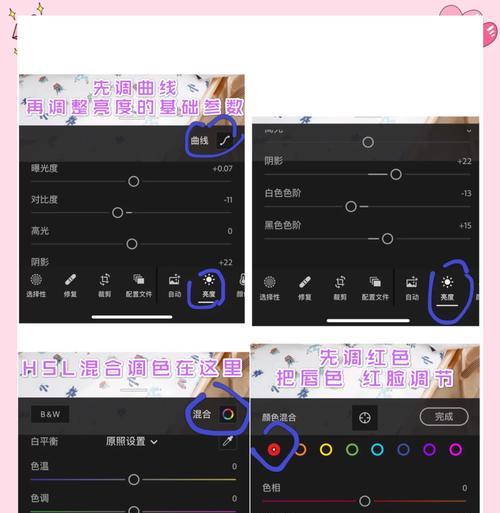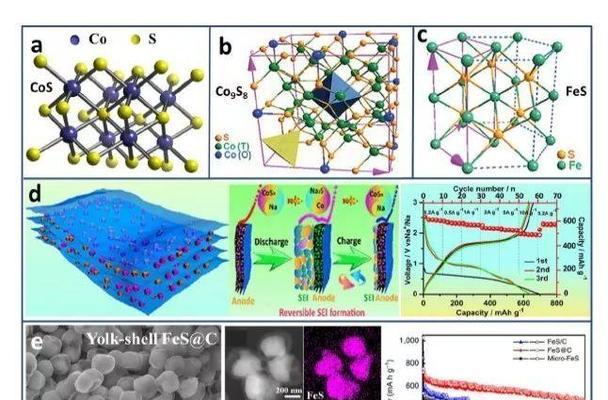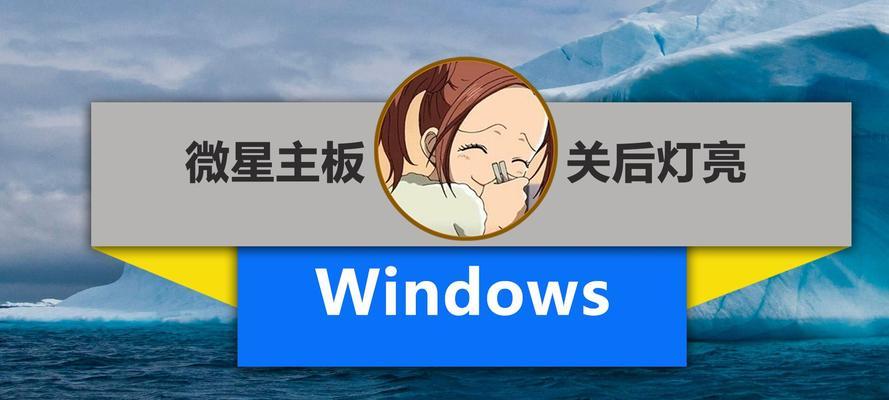电脑如何将图标切到桌面显示?切到桌面后如何管理图标?
随着电脑使用的普及,用户在日常使用过程中经常会遇到需要将各种应用程序、文件以及快捷方式放置到桌面以方便快速访问。这种将图标切到桌面的方法不仅可以提高工作效率,还可以帮助用户更快地找到自己常用的应用或文件。接下来,本文将详细指导您如何将图标切到桌面显示,并教您如何管理这些图标以保持桌面的整洁和有序。
将图标切到桌面显示的步骤
1.创建快捷方式并放置到桌面
步骤1:找到您需要创建快捷方式的应用程序或文件。
步骤2:右键点击该应用程序或文件,选择“创建快捷方式”。如果右键菜单中没有“创建快捷方式”的选项,可能需要找到文件所在的文件夹,然后复制该文件,并将其粘贴到桌面。
步骤3:如果您已经选中了文件或程序,右键点击后选择“发送到”,然后选择“桌面(创建快捷方式)”。
2.通过桌面图标设置管理桌面图标
步骤1:在电脑桌面上,右键点击桌面空白处。
步骤2:在弹出的菜单中,选择“查看”,在这里您可以设置桌面图标的显示选项。您可以选择“显示桌面图标”以开启或关闭桌面图标显示,或调整图标的大小和排序。

管理桌面图标的方法
1.整理和分类图标
将桌面图标进行分类管理是保持桌面整洁的最好方法。您可以根据工作、学习或娱乐等不同功能,创建不同的文件夹,并将相关的图标放入对应的文件夹中。您可以创建一个名为“工作”的文件夹,把所有与工作相关的快捷方式放入其中。
2.自定义桌面背景和图标
为了使桌面更加个性化,您可以更换桌面壁纸,并为图标设置个性化的图标或图标包。大多数操作系统都允许您更改图标的外观,以及调整图标大小和颜色。
3.使用第三方工具进行高级管理
如果您需要更高级的桌面管理功能,可以考虑使用第三方桌面管理软件。这些软件通常提供更多的定制选项,比如桌面图标透明度调整、图标自动排列、桌面主题更换等。

额外小贴士与注意事项
定期清理:定期清理桌面上不再使用的图标,保持桌面清爽。
备份图标:在进行系统重装或重要更新前,备份桌面图标,以防数据丢失。
安全性:注意一些不熟悉的应用程序可能包含病毒或恶意软件,确保在信任的源创建或下载快捷方式。
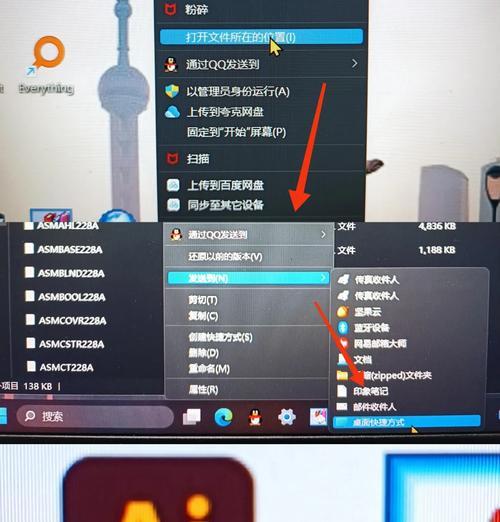
结语
通过以上步骤,您应该能够轻松地将应用程序、文件和快捷方式放置到电脑桌面,并且学会如何管理这些图标,让您的工作环境更加高效且富有个性化。随着技术的发展和个性化需求的提升,电脑桌面的管理将变得更加重要和便捷。希望这些指导能帮助您打造一个井井有条、功能强大的工作空间。
版权声明:本文内容由互联网用户自发贡献,该文观点仅代表作者本人。本站仅提供信息存储空间服务,不拥有所有权,不承担相关法律责任。如发现本站有涉嫌抄袭侵权/违法违规的内容, 请发送邮件至 3561739510@qq.com 举报,一经查实,本站将立刻删除。
关键词:电脑
- 如何创造吸引人的投影仪广告语?
- 王者荣耀直线竞速技巧有哪些?
- 电脑内存条插口正确插入方法是什么?需要注意什么?
- 我的世界泰坦模组生存多人联机版如何下载中文版?
- 小米笔记本故障修复:遇到问题如何解决?
- 电脑不充电如何操作?有哪些替代方案?
- 壁纸笔记本电脑索隆设置方法是什么?如何个性化定制?
- 王者荣耀3v3模式为何分左右区?左右区有什么影响?
- CF雷暴套装端游价格是多少?购买套装有哪些优惠?
- 电脑多任务运行时如何查看内存使用情况?内存使用对性能有何影响?
妙招大全最热文章
- 《和平精英捏脸在哪里打开?》(探寻和平精英中捏脸功能的解锁地点)
- FPS从100多突然变低到10几,如何解决?(应对突降FPS,提高游戏体验)
- 笔记本电脑开机黑屏没反应怎么办?如何快速诊断和解决?
- 绕过苹果手机ID锁的激活工具推荐(寻找解决方案,解除苹果手机ID锁限制)
- Win10虚拟内存设置多少合适16G(优化系统性能的关键设置)
- 手机突然黑屏无法开机的原因及解决方法(手机黑屏无反应)
- Win7系统进入BIOS设置界面方法详解(快速、简单的进入BIOS设置界面)
- 微信好友转移教程——快速搬迁至新微信号(告别老号)
- 火炬之光3修改器如何使用?遇到问题怎么办?
- B站电脑端视频缓存方法详解(教你轻松将B站视频保存到本地)
- 最新文章
-
- 户外直播送笔记本电脑价格是多少?如何参与活动?
- 王者荣耀屏蔽功能如何使用?
- 电脑直播时声音小怎么解决?提升音量的方法有哪些?
- 电脑配置设置控制打印机的方法是什么?
- 如何查看和选择笔记本电脑配置?
- 原神中如何获得武器角色?需要满足哪些条件?
- 钢索云台相机与手机连接拍照方法是什么?
- 笔记本电脑键盘自动打字问题如何解决?
- 使用手柄玩魔兽世界治疗职业时如何选择合适的队友?
- 三国杀游戏中频繁掉线怎么办?有哪些稳定连接的技巧?
- 廉价笔记本电脑联网步骤是什么?
- 赛车类手游有哪些?英雄互娱的赛车游戏推荐?
- 王者荣耀全服玩家数量有多少?如何查看当前在线人数?
- 三国杀队友如何区分?有哪些技巧?
- 原神福利大奖怎么领奖?需要满足哪些条件?
- 热门文章
-
- 华为手机荣耀拍照美颜功能如何开启?美颜效果调整的技巧有哪些?
- mp3格式歌曲如何下载到u盘?需要注意什么?
- 电脑黑屏却开着机?如何判断故障原因并解决?
- 如何强制卸载电脑上的软件?卸载后如何清理残留文件?
- 华为录音文件保存在哪里?如何找到指定文件夹?
- 表格打印时表头如何设置?如何确保每页都有表头?
- word批注模式如何关闭?有哪些快捷操作?
- 王者荣耀排位等级怎么排?排位等级顺序全解析?
- 菠萝和凤梨是同一种水果吗?有什么区别?
- 手机拍照模糊的原因是什么?如何处理模糊的拍照效果?
- 选择鼠标垫材质时应注意什么?哪种材质更适合游戏?
- 平板截图的快捷键是什么?不同品牌平板如何截图?
- 手机拍照设置如何调整才能拍出好看照片?
- u盘被写保护无法格式化怎么办?解除写保护的方法有哪些?
- “司空见惯”一词是什么意思?在什么情况下使用?
- 热门tag
- 标签列表
- 友情链接